怎么用DEDECMS系统建网站,dede建站的详细步骤
1、通过购买的空间管理界面上获取ftp信息,这个信息包括FTP登录主机地址、FTP登录用户名、FTP登录密码、ftp端口(端口都是默认的21)。
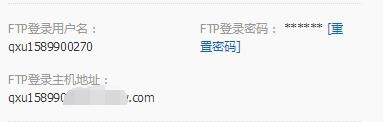
2、打开flashfxp,然后新增一个站点,填好FTP登录主机地址、FTP登录用户名、FTP登录密码、ftp端口等信息,点击链接,就链接上了网站空间了。
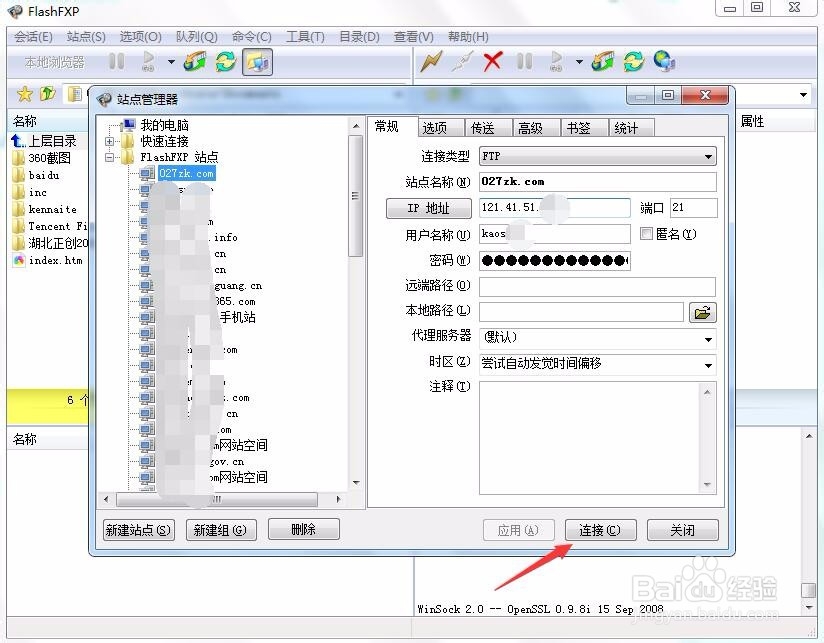
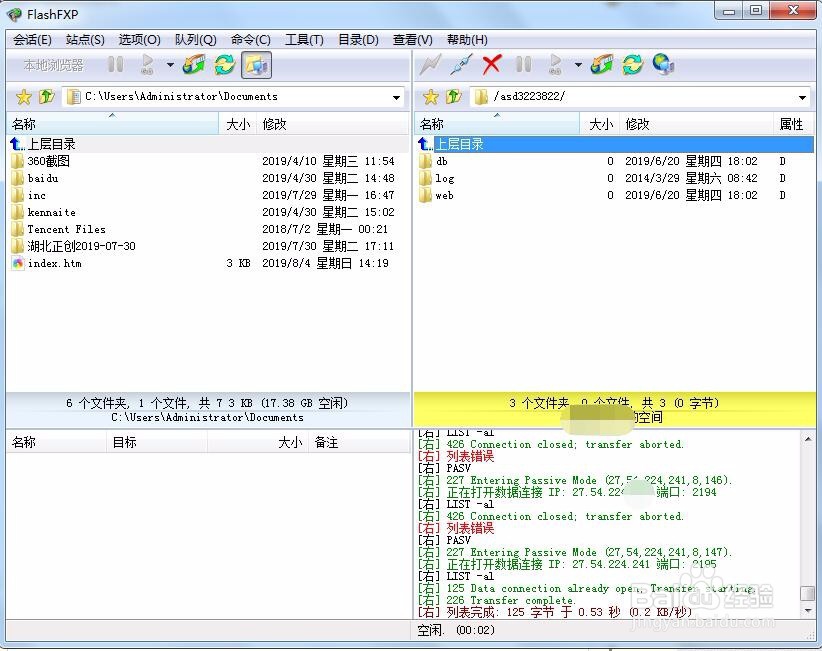
3、把下载好的dedecms压缩包解压出来,然后在解压出来的文件夹中,找到uploads文件夹。
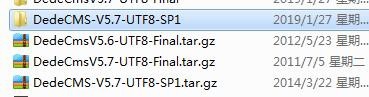
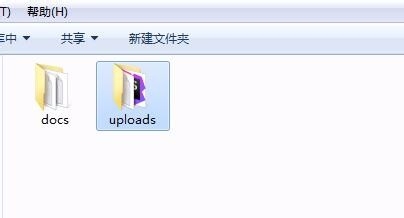
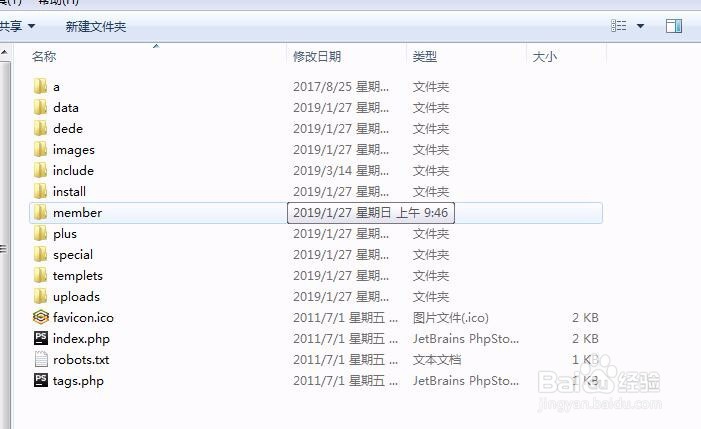
4、上传uploads中的网站源码到空间中,如下图中,左边是你自己电脑的文件夹,找到刚才解压的文件夹uploads中;右边是网站空间的目录;
全选左边文件夹中的内容,按住鼠标左键,拖到右边空间文件夹中,接下来就是等待传送完成了。
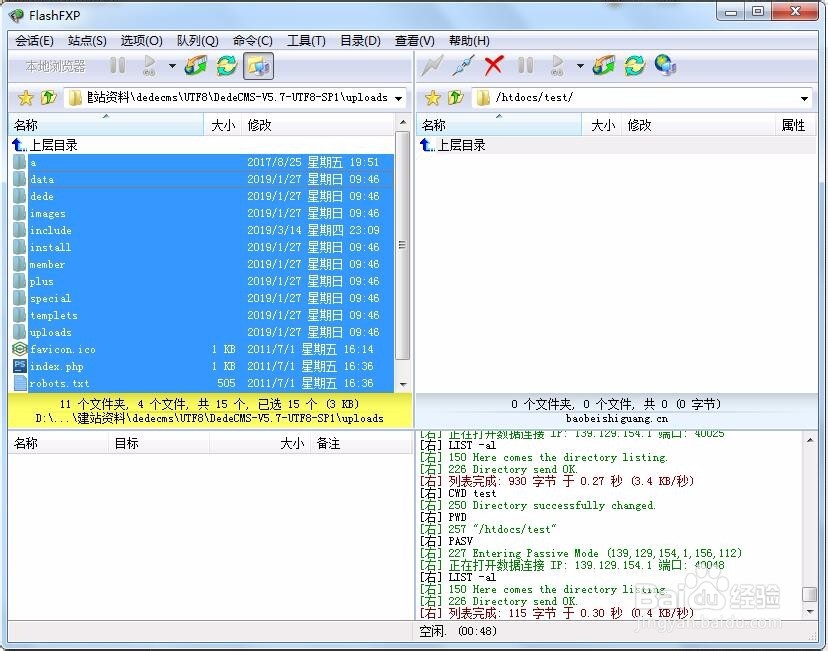
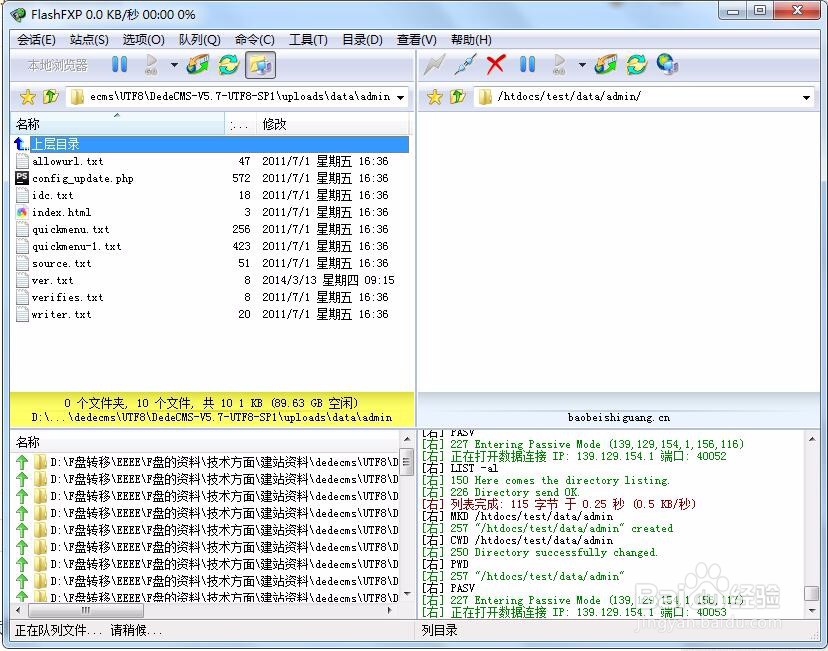
1、找到一个空间自带测试网址,具体如下图所示。一般的测试网址,第一次访问的时候都需要输入ftp登录密码,根据提示操作即可。
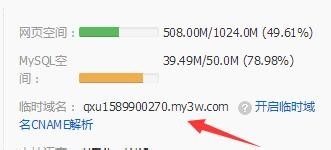
2、访问网址,会自动跳转到网站安装目录,根据提示,选中“我已经阅读并同意此协议”,然后点击 继续。
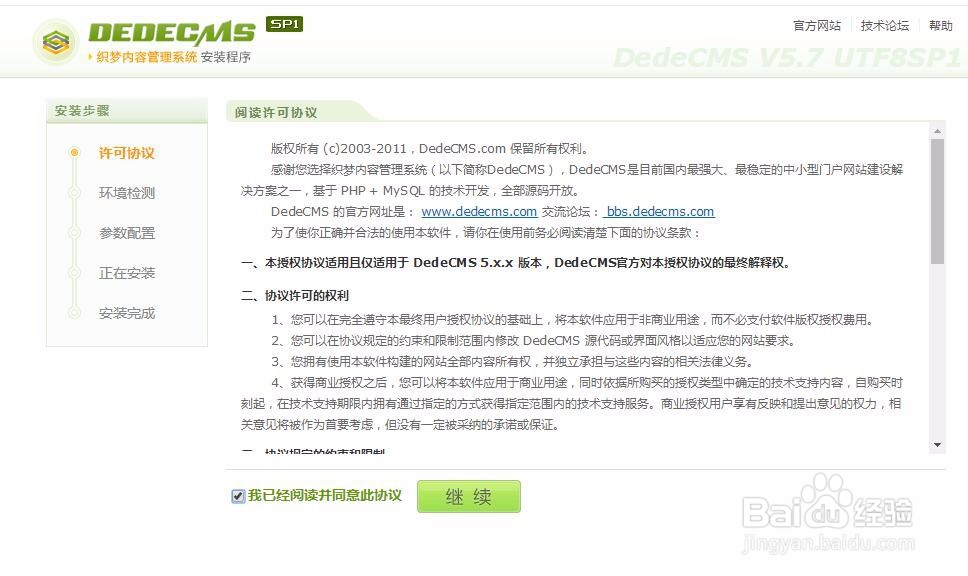
3、接下来的页面是空间安装环境监测,测试是否达到安装的条件,如果没有出现红色打叉的情况,就可以点击继续安装。如下图:
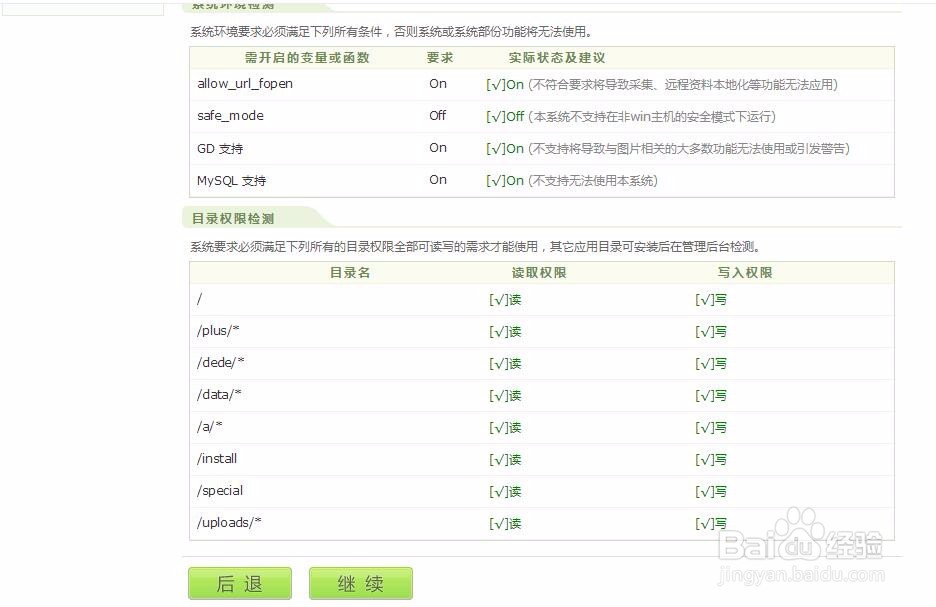
4、进入参数配置页面,这个页面只需要填写正确数据库设定就可以了,数据库信息可以在空间管理界面中找到,如下图,填写完成之后就可以点击“继续”。
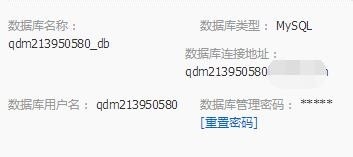
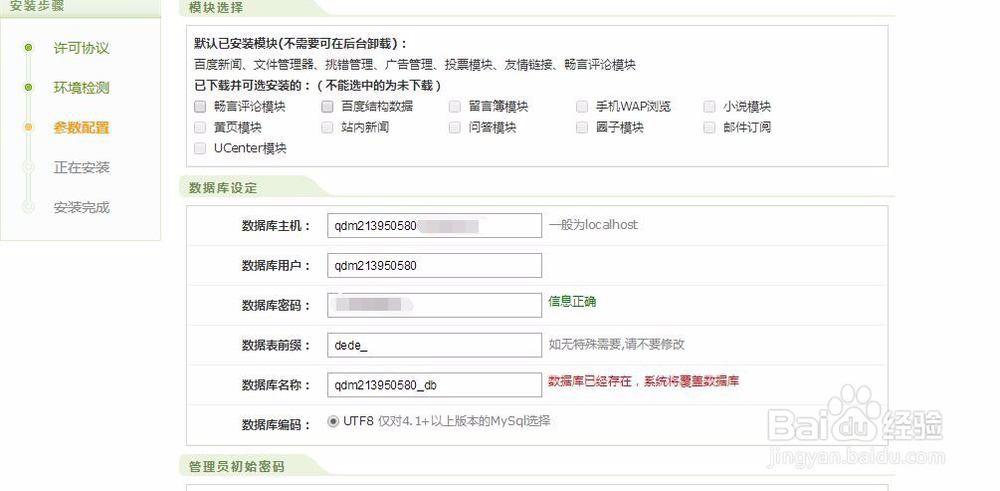
5、安装成功了。点击访问首页,就可以看到页面显示效果;点击网站后台,就可以去发布文章和产品了。
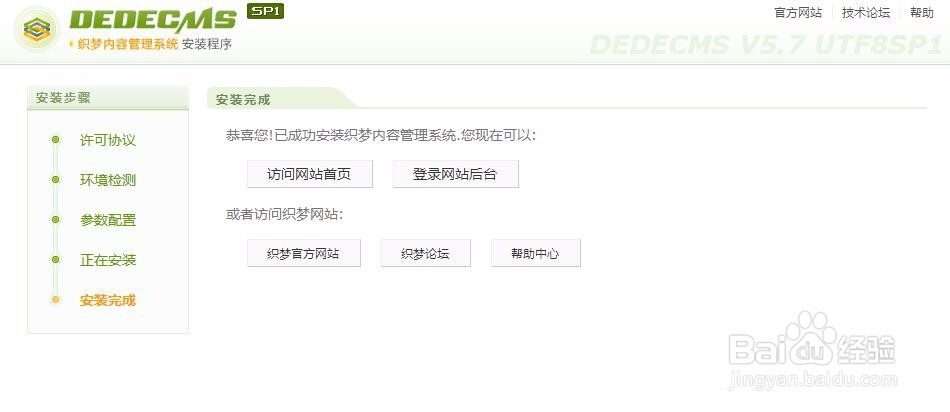
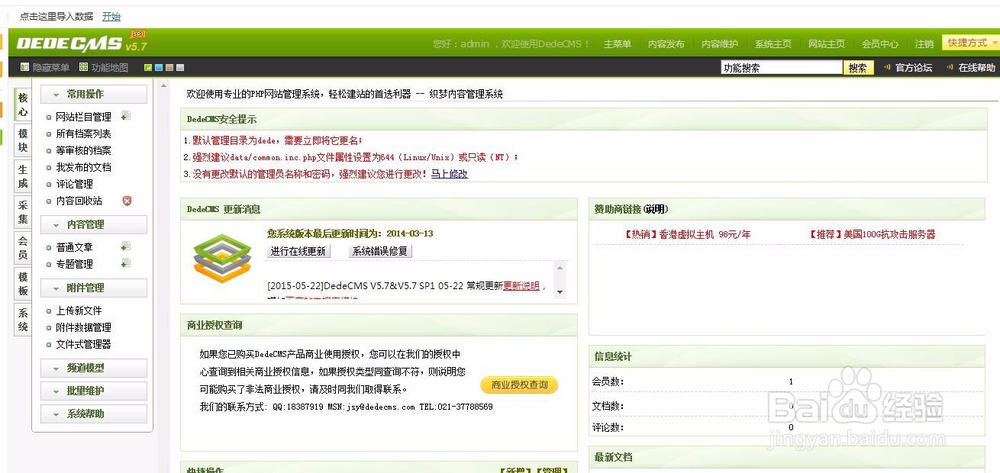
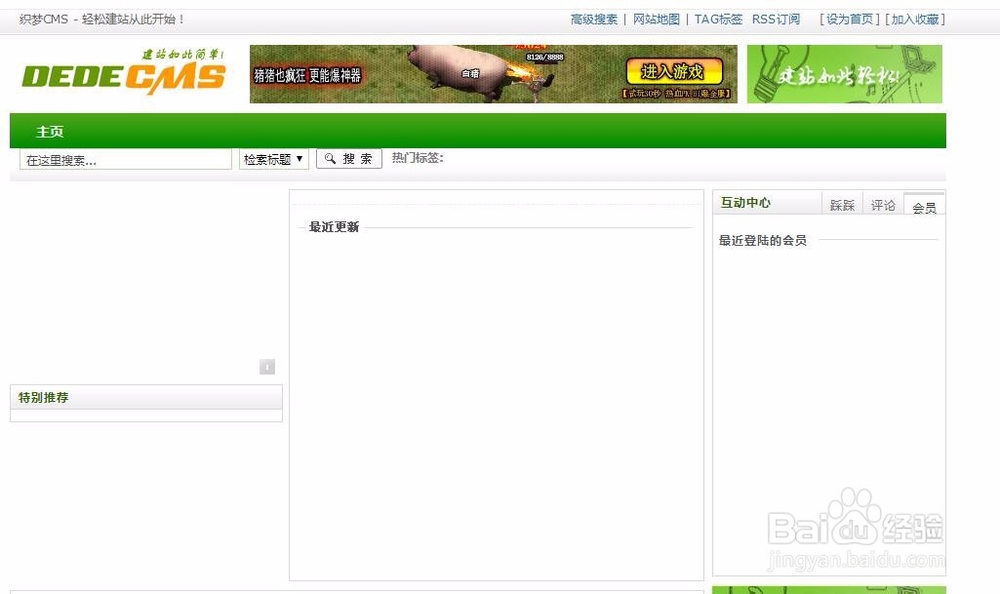
6、是不是很简单呢。如果大家还需要定制模板的方法,可以持续关注,后续会更新出模板定制方法。
声明:本网站引用、摘录或转载内容仅供网站访问者交流或参考,不代表本站立场,如存在版权或非法内容,请联系站长删除,联系邮箱:site.kefu@qq.com。
阅读量:176
阅读量:124
阅读量:155
阅读量:161
阅读量:129